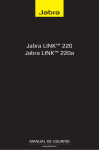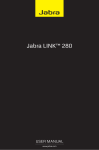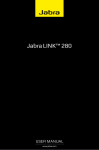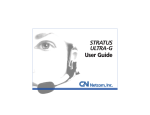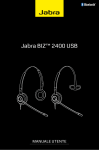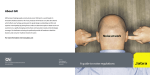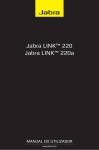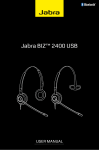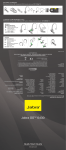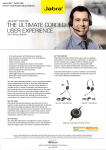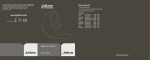Download Scaricare
Transcript
Jabra LINK™ 280 Manuale utente www.jabra.com 1 © 2010 GN Netcom A/S. Tutti i diritti riservati. Grazie Il presente manuale utente è pubblicato da GN Netcom A/S. Grazie per aver acquistato il controller Jabra LINK™ 280. Ci auguriamo che il prodotto vi soddisfi. Questo manuale di istruzioni contiene tutte le informazioni che vi permetteranno di utilizzare al meglio il controller. Le informazioni riportate nel presente manuale utente sono fornite unicamente a titolo informativo, sono soggette a modifica senza preavviso e non devono essere considerate vincolanti per GN Netcom A/S. GN Netcom A/S declina ogni responsabilità per eventuali errori o inesattezze contenuti nel presente manuale utente. Redatto ed elaborato presso GN Netcom A/S, Lautrupbjerg 7, 2750 Ballerup, Denmark, www.jabra.com. Informazioni sul controller Jabra LINK 280 1 2 3 4 5 6 7 Connettore a sgancio rapido QD Connettore USB Tasto di disattivazione Tasto programmabile (×) Tasto programmabile (O) Gancio commutatore Regolazione volume 5 2 7 1 3 6 2 4 3 Regolazione del volume sul controller Per regolare il volume, utilizzare la rotella posta al centro del controller. Ruotarla in senso orario per aumentare il volume e in senso antiorario per diminuirlo. Ogni qualvolta si regola il volume, si sente un lieve scatto nella cuffia. Quando si regola il volume al massimo, la cuffia emette due brevi segnali acustici a titolo di avvertenza. Si consiglia vivamente di non utilizzare la cuffia con il volume regolato al massimo. Collegamento del controller alla cuffia Inserire il connettore a sgancio rapido QD a quello di qualsiasi cuffia Jabra GN con cavo. Disattivazione della cuffia È possibile disattivare il microfono della cuffia in modo da impedire la trasmissione di segnali acustici/vocali dalla cuffia al PC. Per escludere il microfono, sfiorare il tasto di disattivazione. La luce emessa dalla spia da verde fissa diventa rossa lampeggiante. Se la cuffia è disattivata, la luce emessa continua a essere rossa lampeggiante. Per riattivare la cuffia, sfiorare di nuovo il tasto di disattivazione; Verde con cuffia la luce emessa non disattivata da rossa lampeggiante torna a essere Rossa con cuffia verde fissa. disattivata Collegamento del controller al PC Inserire il connettore USB in una porta USB libera del PC. Una volta effettuato il collegamento, il tasto di disattivazione e il tasto del gancio commutatore si illuminano. La prima volta che si effettua il collegamento, sulla barra della applicazioni del PC viene visualizzato un messaggio popup che segnala che è stata trovata una nuova periferica. A questo punto è possibile utilizzare il controller. Risposta a una chiamata proveniente dal softphone su PC 4 * Consultare il sito Web www.jabra.com per l'elenco aggiornato dei softphone supportati. Quando giunge una chiamata da softphone, nella cuffia si sente un segnale acustico di chiamata. Se si utilizza un softphone supportato da Jabra*, per rispondere sfiorare il tasto del gancio commutatore sul controller; sfiorarlo di nuovo per riagganciare a conversazione conclusa. Per controllare il softphone, è necessario installare Jabra PC Suite (un software descritto più avanti nel presente manuale). Per gli altri softphone, utilizzare l'interfaccia nativa sul PC per rispondere e riagganciare. Quando si utilizza un softphone supportato, Verde fissa con le spie luminose del linea inattiva controller funzionano come indicato a destra. È inoltre possibile Verde/blu rifiutare una chiamata lampeggiante in caso in arrivo premendo e di chiamata in arrivo tenendo premuto il tasto programmabile Rossa con chiamata assegnato. La in corso chiamata in arrivo viene quindi rifiutata. 5 Attivazione delle funzioni opzionali Utilizzo dei tasti programmabili Il controller dispone di due tasti programmabili, contrassegnati rispettivamente con i simboli × e O. È possibile programmare il controller in modo da utilizzare questi due tasti per una qualsiasi delle varie funzioni assegnabili. Ad esempio, è possibile configurare uno dei tasti programmabili per controllare la connessione Bluetooth a un telefono cellulare. Programmi di Jabra PC Suite Una volta installato il software, nel menu Start di Windows sarà presente la cartella Tutti i programmi > Jabra > Jabra PC Suite. In essa sono disponibili i collegamenti ai seguenti programmi: - Jabra Control Center Permette di configurare il controller dal PC. - Jabra Device Firmware Updater Permette di aggiornare il firmware del controller. - Jabra Devices Service Viene eseguito in background e controlla le porte USB per la gestione dei dispositivi Jabra. Garantisce il riconoscimento di tali dispositivi in ambiente Windows e permette a Jabra Control Center e ai driver per softphone di interagire con essi. Oltre ai programmi appena elencati, PC Suite rende disponibili i driver di vari tipi di softphone, compresi Skype, Cisco IP Communicator e Microsoft® Lync™ 2010. Quando si utilizza un softphone supportato, è possibile controllare il softphone mediante i tasti del controller. È inoltre possibile parlare tramite qualsiasi softphone utilizzandone l'interfaccia grafica nativa dal computer. Nota: Jabra osserva continuamente il mercato dei softphone per stabilire quali nuovi programmi occorre supportare con un apposito driver. Per le ultime novità sullo sviluppo dei driver per softphone, rivolgersi al proprio rappresentante Jabra o visitare il sito Web di Jabra. Per informazioni dettagliate, consultare la sezione seguente relativa all'utilizzo di Jabra PC Suite. Installazione e utilizzo di Jabra PC Suite Jabra PC Suite è una raccolta di programmi che supportano ed espandono le funzioni del controller. È possibile scaricarla gratuitamente all'indirizzo www.jabra.com/pcsuite. Jabra PC Suite permette di: - Controllare diversi tipi di programmi softphone dal controller tramite driver softphone dedicati. - Assegnare una funzione ai tasti programmabili × e O del controller USB. - Impostare il livello di protezione dell'udito per la cuffia. - Aggiornare il firmware del controller. Uso di Jabra Control Center con il controller Jabra LINK 280 Jabra Control Center è il programma di Jabra Control Suite che permette di configurare il controller. Per eseguire il programma, fare clic sul menu Start di Windows e scegliere Tutti programmi > Jabra > Jabra PC Suite > Jabra Control Center. Installazione di Jabra PC Suite Per installare Jabra PC Suite, eseguire la seguente procedura: 1. Se il softphone non è stato già installato, si consiglia vivamente di farlo prima di installare Jabra PC Suite. Ciò consente di garantire che il supporto Jabra venga aggiunto correttamente al programma softphone. Se si aggiunge un nuovo programma softphone nel computer dopo l'installazione di Jabra PC Suite, si consiglia di reinstallare l'applicativo Jabra, un'operazione alquanto semplice. 2. Scaricare il programma di installazione di Jabra PC Suite all'indirizzo www.jabra.com/pcsuite. 3. Eseguire il programma setup.exe compreso tra i file scaricati. Jabra PC Suite viene installato sul computer. 4. Seguire le istruzioni visualizzate sullo schermo del computer. L'installazione è molto semplice e dovrebbe durare circa un minuto. Mentre si esegue la procedura guidata di installazione, tenere presente quanto segue: - Per eseguire Jabra PC Suite, è necessario che sul PC sia installato Microsoft .NET Runtime 3.5. Qualora tale modulo applicativo non sia già installato sul PC, il programma di installazione lo scarica automaticamente e guida l'utente nell'installazione (è necessaria una connessione a Internet). - Durante l'esecuzione della procedura guidata viene chiesto quali componenti di Jabra PC Suite si desidera installare. Di solito è preferibile installarli tutti. - Se si utilizza Microsoft Windows Vista, è possibile che venga visualizzato un messaggio "controllo account utente"; fare semplicemente clic su "Consenti" per proseguire con l'installazione. - Durante l'esecuzione della procedura guidata viene chiesto se si desidera avviare il servizio Jabra Devices Service all'avvio di Windows (vedere anche la descrizione di questi programmi più avanti). Se il controller viene utilizzato spesso con un softphone, si consiglia di attivare il servizio Device Service. - A un certo punto, è possibile che venga visualizzato un avviso di Windows in cui viene comunicato che il software "non ha superato il test di compatibilità di Windows Logo". Tale evento è già previsto e non indica alcun inconveniente. È possibile tranquillamente fare clic sul pulsante "Continua". 6 Quando il controller è collegato al computer, sono visualizzate le impostazioni relative al modello del controller. Tali impostazioni sono suddivise in tre schede: Softbuttons (Tasti programmabili), Settings (Impostazioni) e Mobile (Cellulare) (soltanto se attivata). Di seguito è riportata una breve descrizione di ciascuna di esse. 7 La scheda Settings (Impostazioni) Le opzioni disponibili nella scheda Settings (Impostazioni) permettono di controllare la funzione Audio protection (Intellitone) (Protezione audio (Intellitone)). Per impostare il livello di protezione dell'udito della cuffia, utilizzare le impostazioni disponibili nel riquadro Audio protection (Intellitone) (Protezione audio (Intellitone))della scheda Settings (Impostazioni). Il rischio per l'udito viene valutato in funzione sia del volume sia della durata. Pertanto, si dovrebbe diminuire il volume massimo all'aumentare del numero di ore di utilizzo della cuffia. Il controller offre la possibilità di scegliere tra quattro livelli di protezione. Queste funzioni proteggono l'udito evitando gli shock acustici e limitando l'esposizione massima al rumore da cuffia durante la giornata lavorativa. Questo sistema è denominato Intellitone™ ed è reso disponibile soltanto da Jabra. Tutti i livelli di protezione (compreso "none" (nessuno)) adottano anche la funzione Peakstop™, la quale offre una protezione da picchi di volume audio improvvisi. I tre livelli Intellitone, fatta eccezione per "none" (nessuna), soddisfano e superano i livelli di protezione ritenuti standard di fatto a livello mondiale e sono conformi alle norme NIOSH e alle normative UE in materia di salute e sicurezza sul lavoro che prescrivono un valore limite di 85 dB(A). Nel riquadro Audio protection (Intellitone) (Protezione audio (Intellitone)), selezionare il pulsante di opzione relativo al livello Intellitone corrispondente al numero di ore di utilizzo quotidiano della cuffia. Se si utilizza un softphone Lync 2010, nella scheda Settings (Impostazioni) è necessario selezionare Lync 2010 quale softphone di riferimento principale per le chiamate. Importante: Consultare la legislazione o i regolamenti locali per verificare se nella propria zona è obbligatorio uno specifico livello di protezione. ATTENZIONE: Non scollegare il controller dal PC mentre è in corso l'aggiornamento del firmware e assicurarsi che il computer non si arresti o passi in modalità di sospensione o standby durante la procedura. Qualora di verificasse uno scollegamento imprevisto, provare a ripetere la procedura dal punto 1. Per applicare un aggiornamento firmware: 1. Se non lo si è già fatto, collegare il controller al computer. 2. Se non lo si è già fatto, scaricare l'aggiornamento firmware dal sito Web Jabra e salvarlo sul proprio disco rigido o in un'unità di rete in un percorso visibile dal proprio computer. 3. Utilizzare il menu Start sul PC per eseguire l'applicazione di aggiornamento firmware di Jabra PC Suite. 4. Seguire le istruzioni visualizzate sullo schermo per identificare il proprio modello di controller, selezionare il file di aggiornamento firmware e applicarlo. Per ulteriori informazioni, consultare anche la guida in linea di Jabra PC Suite. Utilizzo del controller con un telefono cellulare Il controller dispone di un circuito Bluetooth che gli permette di connettersi direttamente in modalità wireless a un telefono cellulare o un'altra sorgente audio Bluetooth. Quando il controller è connesso a un telefono cellulare, è possibile rispondere e chiudere le chiamate utilizzando i tasti del controller Jabra LINK 280. Accoppiamento del controller con il telefono cellulare Per utilizzare il controller con un telefono cellulare, è necessario accoppiare il controller con il telefono. Una volta effettuato l'accoppiamento, il controller si connetterà automaticamente al telefono cellulare ogni qualvolta quest'ultimo si trova a una distanza che rientra nella sua portata (cioè dovrebbe essere necessario accoppiare i due dispositivi una sola volta). Il controller deve rimanere collegato al computer, in quanto è alimentato tramite la connessione USB. Per accoppiare il controller con il telefono cellulare: 1 Collegare la il controller al computer ed eseguire Jabra Control Center (vedere sopra). 2. Selezionare la scheda Softbuttons (Tasti programmabili) di Jabra Control Center. In essa sono visualizzati due elenchi a discesa per assegnare le funzioni a ciascuno dei tasti programmabili del controller. La scheda Softbuttons (Tasti programmabili) Le impostazioni della scheda Softbuttons (Tasti programmabili) permettono di assegnare delle funzioni ai tasti programmabili del controller (contrassegnati rispettivamente con i simboli × e O). Per scegliere tra le funzioni disponibili per ciascuno dei tasti programmabili, utilizzare gli elenchi a discesa disponibili in questa scheda. Una volta effettuata la configurazione, è possibile attivare tali funzioni premendo il tasto corrispondente sul controller. Spesso questi tasti vengono configurati per controllare la connessione Bluetooth con il telefono cellulare. *Per informazioni dettagliate sulla modalità di esecuzione di tali configurazioni, vedere "Accoppiamento della controller con il telefono cellulare". Se si desidera l'audio stereofonico per la riproduzione di contenuti musicali, è necessario che il telefono supporti il profilo A2DP. Aggiornamento del firmware del controller Gli aggiornamenti del firmware possono talvolta migliorare le prestazioni del controller e/o aggiungere nuove funzioni. Visitare il sito Web di Jabra per verificare l'eventuale disponibilità di aggiornamenti firmware per qualsiasi dei prodotti Jabra in uso. È possibile scaricare gli aggiornamenti dal sito non appena disponibili. 8 *per le istruzioni sull'accoppiamento con il controller, consultare il manuale del telefono cellulare in uso. 3. Decidere quale dei due tasti programmabili si intende utilizzare per controllare il telefono cellulare. Aprire l'elenco a discesa corrispondente e selezionare Mobile (Cellulare) nell'elenco. 4. Il controller emette una luce blu per segnalare che è in modalità di accoppiamento. Ciò significa che è predisposto per l'accoppiamento con altri dispositivi Bluetooth. 5. Accertarsi che la funzionalità Bluetooth del telefono cellulare sia attiva e impostare quest'ultimo in modalità di ricerca Bluetooth. L'esatta procedura da seguire per ottenere questo risultato varia a seconda della marca e del modello del telefono cellulare. Consultare il relativo manuale per ulteriori dettagli. 6. Il telefono cellulare avvia una ricerca per rilevare nelle vicinanze eventuali dispositivi Bluetooth già predisposti per l'accoppiamento; tra questi deve trovarsi anche il controller. Utilizzare i comandi del telefono per identificare e selezionare il dispositivo "Jabra LINK 280". Il telefono potrebbe richiedere anche il codice di accesso del controller. Il codice di accesso per tutti i dispositivi Jabra è 0000 (quattro zeri); se necessario, immettere nel telefono questo codice e confermarlo (ad esempio premendo un tasto OK). 7. Il telefono effettua un tentativo di connessione al controller Jabra LINK 280, dopodiché ne visualizza i risultati. Se il tentativo non ha successo, ripetere l'operazione. Se i problemi persistono, consultare la documentazione del telefono cellulare e/o contattare il supporto tecnico per il dispositivo Jabra e/o per il telefono cellulare. 9 Per ulteriori informazioni WEB www.jabra.com Una volta selezionato il telefono cellulare come una delle funzioni da assegnare ai tasti programmabili, in Jabra Control Center viene visualizzata una scheda Mobile (Cellulare). È possibile cancellare l'elenco degli accoppiamenti, con conseguente eliminazione dei telefoni cellulari accoppiati con il controller. Una volta fatto clic su Clear pairing list (Cancella elenco accoppiamenti), il controller si dispone automaticamente in modalità di accoppiamento. Se si fa clic su Enter pairing mode (Entra in modalità di accoppiamento), il controller si dispone automaticamente in modalità di accoppiamento ed è possibile accoppiarlo con un telefono cellulare (vedere la sezione precedente relativa all'accoppiamento del controller con un telefono cellulare). Risposta a una chiamata in arrivo dal telefono cellulare Quando al telefono cellulare giunge una chiamata, nella cuffia si sente un segnale acustico di chiamata e il controller emette una luce blu e verde lampeggiante. Per rispondere alla chiamata, sfiorare il tasto programmabile assegnato al telefono cellulare. Una volta conclusa la conversazione, sfiorare nuovamente il medesimo tasto per riagganciare. Chiamata dal telefono cellulare Per effettuare una chiamata dal telefono cellulare mentre si utilizza il controller, è sufficiente comporre il numero sul telefono cellulare come di consueto. Solitamente il segnale audio viene inviato automaticamente alla cuffia ogni qualvolta si trovi entro la portata del telefono cellulare. Per informazioni dettagliate sulla modalità di interazione del proprio cellulare con un dispositivo Bluetooth e sulle eventuali impostazioni di configurazione disponibili per questa funzione, consultare il manuale del telefono cellulare. Risoluzione dei problemi e domande frequenti D: L'accoppiamento si sta rivelando problematico R: Accertarsi che il controller sia in modalità di accoppiamento, indicata da una luce blu fissa. Consultare le istruzioni riportate nel manuale utente del proprio telefono cellulare per accertarsi che anch'esso sia in modalità di accoppiamento. D: Nella cuffia non si sente nulla R: Accertarsi che il controller sia selezionato quale periferica audio sia sul computer nel Pannello di controllo sia nell'applicazione utilizzata. D: Il computer non rileva la il controller R: Provare a inserire il connettore del controller in un'altra porta USB. D: Il computer non imposta automaticamente la cuffia quale periferica audio predefinita R: È sempre possibile selezionare manualmente la cuffia quale periferica audio predefinita. - Accedere al Pannello di controllo sul computer. - Aprire il menu Suoni e periferiche audio. Una volta collegato al computer, è possibile selezionare la cuffia (dovrebbe essere visualizzato con il nome Jabra LINK 280) quale periferica predefinita per Riproduzione suoni e Registrazione suoni. - Scegliere Applica, quindi fare clic su OK. Se si utilizza un computer Macintosh – Scegliere Preferenze di Sistema sul computer. Una volta collegato al computer, è possibile selezionare la cuffia nel menu Suono nelle preferenze Uscita e Ingresso. 10 EUROPA Telefono: E-mail: Austria + 49 (0)8031 2651 72 [email protected] Belgio + 49 (0)8031 2651 72 [email protected] Danimarca Kontakt venligst din nærmeste forhandler (via følgende link) www.jabra.dk/forhandler Finlandia + 358 204 85 6040 [email protected] Francia + 33 (0)130 589 075 [email protected] Germania + 49 (0)8031 2651 72 [email protected] Italia + 39 02 5832 8253 [email protected] Lussemburgo + 49 (0)8031 2651 72 [email protected] Norvegia + 47 32 22 74 70 [email protected] Paesi Bassi + 49 (0)8031 2651 72 [email protected] Polonia + 48 12 254 40 15 0 801 800 550 [email protected] Regno Unito + 44 (0)1784 220 172 [email protected] Repubblica Ceca + 420 800 522 722 [email protected] Russia [email protected] Spagna + 34 916 398 064 [email protected] Svezia + 46 (0)8 693 09 00 [email protected] USA E CANADA Supporto tecnico: [email protected] Informazioni: [email protected] Telefono (numero verde per USA e Canada): Canada 1-800-489-4199 USA 1-800-826-4656 ASIA/PACIFICO Informazioni:[email protected] Vietnam callto:sip:[email protected] Telefono: Australia 1-800-083-140 (numero verde) Cina + 86-21-5836 5067 Filippine 1800-765-7022 (ETPI) 1800-1855-0144 (PLDT) Giappone + 81-3-3242-8572 Hong Kong 800-968-265 (numero verde) India 000-800-852-1185 (numero verde) Indonesia 001-803-852-7664 Malesia 1800-812-160 (numero verde) Nuova Zelanda 0800770 114 (numero verde) Singapore 800-8523-794 (numero verde) Taiwan 0080-186-3013 (numero verde) Thailandia 001-8008526446 (numero verde) MEDIO ORIENTE/AFRICA E-mail: [email protected] 11 Certificazioni e omologazioni di sicurezza Glossario CE Questo prodotto è contrassegnato dal marchio CE in conformità alle disposizioni della direttiva R&TTE (99/5/CE). Con il presente documento GN Netcom A/S dichiara che questo prodotto è conforme ai requisiti essenziali e alle disposizioni del caso previste dalla direttiva 1999/5/CE. Per ulteriori informazioni, consultare il sito Web http://www.jabra.com All’interno dell’UE, l’utilizzo di questo dispositivo è previsto in Austria, Belgio, Cipro, Danimarca, Estonia, Finlandia, Francia, Germania, Grecia, Irlanda, Italia, Lettonia, Lituania, Lussemburgo, Malta, Paesi Bassi, Polonia, Portogallo, Regno Unito, Repubblica Ceca, Slovacchia, Slovenia, Spagna, Svezia, Ungheria, e all'interno dell'EFTA in Islanda, Norvegia e Svizzera. FCC Questo dispositivo è conforme alla parte 15 delle norme FCC. Il funzionamento è soggetto alle seguenti due condizioni: (1) questo dispositivo non deve provocare interferenze dannose; (2) questo dispositivo deve accettare eventuali interferenze provenienti da altri dispositivi, comprese quelle che potrebbero provocare anomalie nel funzionamento. Gli utenti non sono autorizzati ad apportare variazioni o modifiche di alcun tipo al dispositivo. Qualsiasi variazione o modifica non espressamente approvata da Jabra può invalidare il diritto dell'utente a utilizzare l'apparecchio. Questo apparecchio è stato sottoposto a collaudo ed è risultato conforme ai limiti stabiliti per i dispositivi digitali di classe B di cui alla parte 15 delle norme FCC. Questi limiti sono stati stabiliti per fornire una protezione adeguata dalle interferenze dannose nell'ambito di un'installazione domestica. Questo apparecchio genera, utilizza e può irradiare energia a radiofrequenza e, se non viene installato e utilizzato conformemente alle istruzioni, può provocare interferenze dannose per le comunicazioni radio. Tuttavia, non esiste alcuna garanzia che tali interferenze non si verifichino in particolari installazioni. Se questo apparecchio provoca interferenze dannose alle ricezioni radiotelevisive, riscontrabili spegnendo e accendendo l'apparecchio, si consiglia di provare a correggerle adottando uno o più dei seguenti accorgimenti: - Riorientare o riposizionare l'antenna ricevente. - Aumentare la distanza tra l'apparecchio e il ricevitore. - Collegare l'apparecchio a una presa a muro appartenente a un circuito diverso da quello a cui è collegato il ricevitore. - Per l'assistenza, rivolgersi al rivenditore o a un tecnico radio/TV esperto. - Per soddisfare i requisiti FCC sull'esposizione alle radiofrequenze, l'utente deve posizionare la base ad almeno 20 cm di distanza da qualsiasi persona (la veridicità di tale dato necessità di verifica). Industry Canada Il funzionamento è soggetto alle seguenti due condizioni: (1) questo dispositivo non deve provocare interferenze dannose; (2) questo dispositivo deve accettare qualsiasi interferenza, comprese quelle che potrebbero provocare anomalie nel funzionamento. La sigla "IC:" che precede il codice di certificazione/registrazione indica soltanto che la registrazione è stata eseguita sulla base di una dichiarazione di conformità che attesta il rispetto delle specifiche tecniche di Industry Canada. Tale sigla non implica che Industry Canada abbia omologato il dispositivo. Bluetooth Il marchio nominale e i logotipi Bluetooth® sono di proprietà di Bluetooth SIG, Inc. e l'uso di tali marchi da parte di GN Netcom A/S avviene dietro concessione in licenza. Gli altri marchi di fabbrica e nomi depositati sono di proprietà dei rispettivi titolari. Bluetooth Tecnologia radioelettrica che permette di collegare due dispositivi, come ad esempio telefoni cellulari e cuffie, senza fili o cavi da una breve distanza (circa 10 m). Per ulteriori informazioni, consultare il sito Web www.bluetooth.com. Accoppiamento Crea un collegamento esclusivo e cifrato tra due dispositivi Bluetooth e consente loro di comunicare l'uno con l'altro. I dispositivi Bluetooth non comunicano se non sono stati accoppiati. Jabra PC Suite Software di GN Netcom per il controllo delle comunicazioni. DFU Device Firmware Update (Aggiornamento firmware dispositivo) Firmware Software incorporato in un dispositivo hardware, ad esempio nel controller Jabra LINK 280. Così come il software, il firmware è un programma che viene eseguito da un computer. Telefonia IP (VoIP: Voice over Internet Protocol) Instradamento di conversazioni vocali via Internet o attraverso altre reti basate su IP. 12 13 Made in China 14 www.jabra.com 32-00687 F © 2010 GN Netcom A/S. All rights reserved. Jabra® is a registered trademark of GN Netcom A/S. All other trademarks included herein are the property of their respective owners. The Bluetooth® word mark and logos are owned by the Bluetooth SIG, Inc. and any use of such marks by GN Netcom A/S is under license. (Design and specifications subject to change without notice).